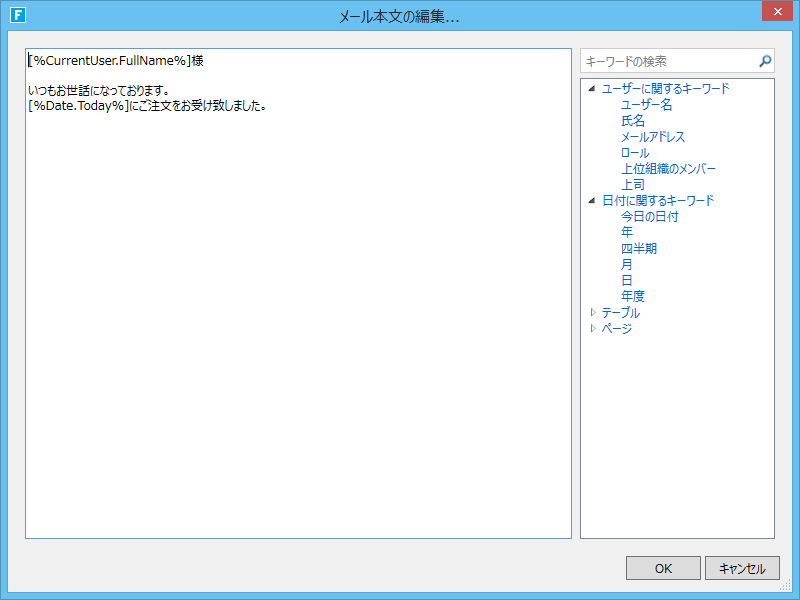任意の内容をメール送信します。このコマンドの実行については コマンド(通常) を参照してください。
参考:このコマンドを使用する前にメールサーバー(SMTP送信サーバー)を設定しておく必要があります。
-
アプリケーションの開発環境の場合、Forguncy Serverの運用環境の場合のいずれも、メール送信サーバーの設定を参照して設定してください。
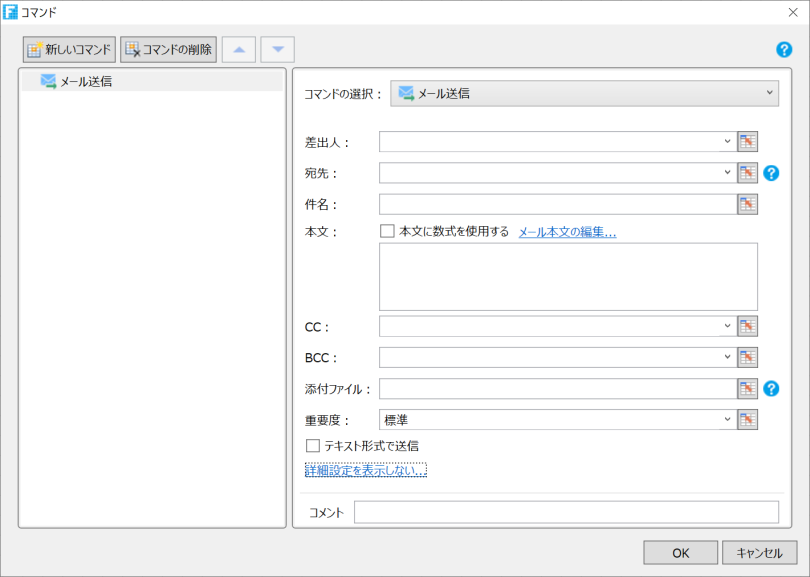
|
差出人 |
送信者の電子メールアドレスを入力します。設定できる値は以下のとおりです。
| |
|---|---|---|
|
宛先 |
受信先のメールアドレスを入力します。設定できる値は以下のとおりです。
※本プロパティでは単一のセル参照を行う数式(例:「=A2」)のみをサポートしており、それ以外の数式は使用できません。数式やExcel関数を使用したい場合には、セルの値として数式を設定し、そのセルを参照するようにしてください。 | |
|
件名 |
メールの件名を入力します。設定できる値は以下のとおりです。
| |
|
本文 |
メールの本文を入力します。設定できる値は以下のとおりです。
| |
|
メール本文の編集 |
右側のキーワードのリストを選択して、本文に含めることができます。 ページを選択する場合、ドメイン名の設定を行うことで、運用環境で公開したアプリケーションのページリンクを正しく埋め込むことができます。詳細は全般設定(サーバー管理ポータル)を参照してください。 「本文に数式を使用する」をチェックしている場合、数式とキーワードは、最初に式、次にキーワード置換という順序で計算処理が実行されます。 このため、たとえば以下の赤字のように、キーワードの出張申請テーブルの出発日をTEXT関数を使用して書式変更しようとしても期待する結果にはなりません。 メール本文例 =TEXT("[%CurrentRow=(出張申請テーブル,出発日)%]","yyyy年mm月dd日")&"<br>"&TEXT("2019/02/22","yyyy年mm月dd日") 出力結果 2018/11/30 0:00:00 <----書式設定はされない(式が実行された後にキーワード置換されるため)。 2018年02月22日 <----書式設定は正しく行われる。
| |
[詳細設定を表示...]をクリックすることで次の設定を行えます。
|
CC |
CCのメールアドレスを指定します。複数のCCを指定する場合、メールアドレスをカンマ(,)で区切るかたちで指定します。 ※本プロパティでは単一のセル参照を行う数式(例:「=A2」)のみをサポートしており、それ以外の数式は使用できません。数式やExcel関数を使用したい場合には、セルの値として数式を設定し、そのセルを参照するようにしてください。 |
|---|---|
|
BCC |
BCCのメールアドレスを指定します。複数のBCCを指定する場合、メールアドレスをカンマ(,)で区切るかたちで指定します。 ※本プロパティでは単一のセル参照を行う数式(例:「=A2」)のみをサポートしており、それ以外の数式は使用できません。数式やExcel関数を使用したい場合には、セルの値として数式を設定し、そのセルを参照するようにしてください。 |
|
添付ファイル |
テーブルの画像型、または添付ファイル型の値を設定することで、それらのファイルをメールの添付ファイルとして送信できます。ファイルパスを直接指定することはできないことに注意してください。 複数の添付ファイルがある場合は、「|」で区切ります。 ただし、本プロパティでは単一のセル参照を行う数式(例:「=A2」)のみをサポートしており、それ以外の数式は使用できません。そのため、別のセルに「=A1&"|"&A2」のような記載を行い、本プロパティではそのセルを参照するように設定する必要があります。 |
|
重要度 |
メールの重要度を「低」、「標準」、「高」の3種類から指定します。指定した重要度がどのように扱われるかは、受信するメールソフトによって異なります。Forguncyでは以下のヘッダー項目をメールに付加しています。
|
| テキスト形式で送信 |
本チェックオプションをチェックした場合、プレーンテキスト形式のメールが送信されます。チェックしていない場合、HTML形式のデータとテキスト形式のデータの両方を持つマルチパートメールが送信されます。既定値は無効です。 送信するメール本文、もしくは本文の一部を、セル参照などを使用してWebページ上からの入力を可能としているアプリケーションの場合、HTML形式ではなくテキスト形式での送信とすることを推奨します。詳細はセキュリティに関する推奨事項を参照してください。 |
注意:[宛先]、[CC]、[BCC]に指定されたメールアドレスのうち、1つ以上のメールアドレスが不正な形式でなければ、メールの送信処理はエラーや警告の表示なしに行われます。この動作は、アプリケーション稼働後に追加されたユーザーアカウントのメールアドレスが誤っていることで、既存の処理が行われなくなってしまうことを回避するための意図した製品の動作です。
ヒント:宛先にセル参照を使用し、参照先を「ユーザー選択コンボボックス型」のセルとすることも可能です。


 をクリックして、セルの値を参照する数式を記載できます。ただし
をクリックして、セルの値を参照する数式を記載できます。ただし